Så här skapar du en systemåterställningspunkt i Windows 7
När systemåterställning introducerades i bakåt i Windows ME har det hjälpt till att spara några stora datortillbehör för många användare. Funktionen ingår fortfarande i Windows 7, 8 och 10 och är ett användbart verktyg för att fixa en mängd problem.
RELATED: Så här använder du systemåterställning i Windows 7, 8 och 10
Du kan läsa mer om hur du använder Systemåterställning i vår fullständiga guide. Men om du bara letar efter att skapa en snabb återställningspunkt, ska instruktionerna nedan hjälpa dig.
Det rekommenderas att du skapar en återställningsplats innan du installerar ny programvara eller gör stora förändringar på din dator. Ofta när du installerar ny programvara får du valet att skapa en punkt, men om inte kan du också göra det manuellt.
Klicka på Start-menyn, skriv "Återställ" och klicka på "Skapa ett återställnings-punkt ".

Dialogrutan Systemegenskaper öppnas. Klicka på Skapa-knappen.
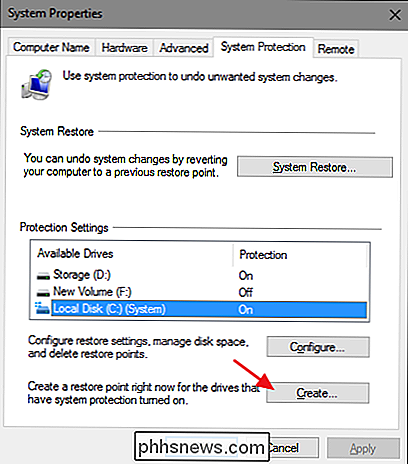
Skriv in en beskrivning för återställningspunkten som hjälper dig att komma ihåg den punkt som skapades.
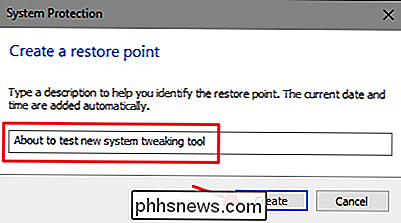
Den tid det tar att skapa återställningspunkten beror på hur mycket data, dator hastighet etc.
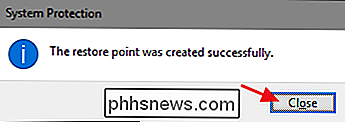
Allt klart! Nu om något går fel har du nöjet att veta att du kan gå tillbaka i tid till den punkt innan ändringarna gjordes.

För att börja, måste du navigera till WinPatrols nedladdningssida för att ladda ner installationsfilen. Den här filen kommer att användas för att installera både de fria och betalda versionerna av WinPatrol. När du har laddat ner programmet till din dator och installerat det, dubbelklicka på ikonen för att starta det.

Så här får du ditt hus redo för vintern
Vinter kommer. I vissa regioner i USA börjar det bli märkligt kallare, vilket innebär att det är dags att förbereda sig för de frysande månaderna framöver. Här är några saker du bör göra för att få ditt hus redo. Testa uppvärmningen innan du behöver det. Du behöver nog inte vrida din ugn ännu, men du vill verkligen inte vänta tills du behöver absolut det innan du upptäcker att det behöver repareras.



